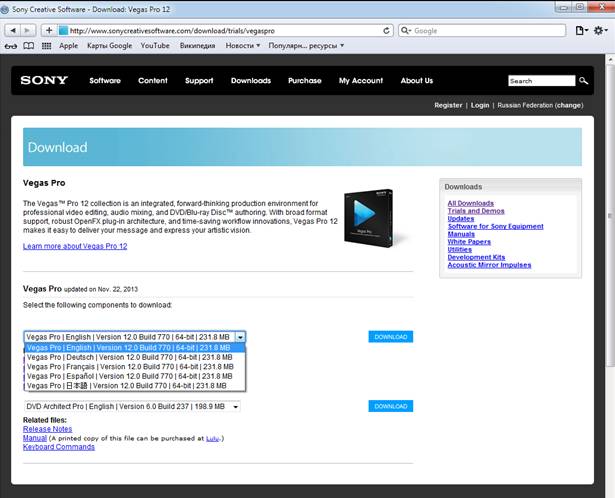
После загрузки и установки программы на рабочем столе появится ярлык с программой.

Запускаем программу.
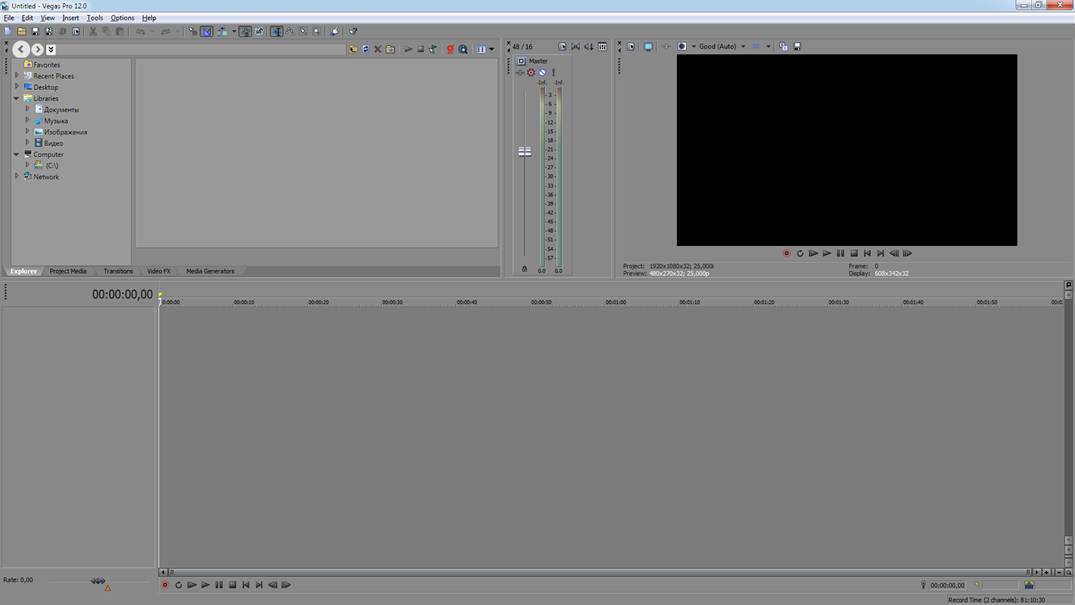
Вот так выглядит программа Sony Vegas 12 pro x64 Eng.
Итак, приступим к ознакомлению интерфейса программы. В данной версии программы нет русскоязычного руководства, поэтому ниже на скриншотах будет показано интерактивное руководство. Как пользоваться интерактивной справкой в программе Sony Vegas 12.
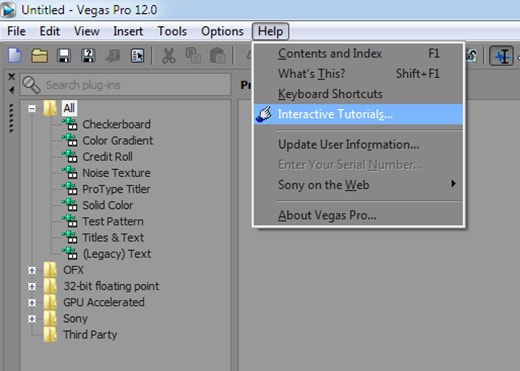
Заходим в раздел "HELP" (помощь) верхнего меню, как показано на рисунке, выбираем "Interactive Tutorials..." (Интерактивное руководство)
Вызываем интерактивное руководство, оно будет показывать основные элементы интерфейса программы, укажет органы управления, методы работы в программе и т.д.
В интерактивном руководстве описано множество разных вопросов, даны ответы на вопросы указанные в таблице ниже.
|
You can learn how to use many of the features in Vegas software by using the interactive tutorials.
|
Вы можете узнать, как использовать многие функции, в Вегасе программного обеспечения с помощью интерактивных учебных пособий.
|
|
The Basics
|
Основы
|
|
An Overview of Vegas Pro
|
Обзор Vegas Pro
|
|
An Overview of the Timeline
|
Обзор Таймлайн
|
|
How to Add Media to the Timeline How to Edit on the Timeline
|
Как Добавить файлы на таймлайн, Как редактировать аудио и видео на таймлайн
|
|
How to Use the Trimmer
|
Как Использовать Триммер
|
|
How to Change the Project Settings
|
Как Изменить Параметры Проекта
|
|
Importing and Adding Media
|
Импорт и Добавление Медиа (видео, звук, картинки, анимация...)
|
|
How to Capture DV Video
|
Как Захват DV-Видео
|
|
How to Capture HDV Video
|
Как Захват HDV Видео
|
|
How to Import Video from a DVD Camcorder
|
Как Импортировать Видео с DVD-Видеокамеры
|
|
How to Create a 5.1-Surround Project Using Video from a DVD Camcorder How to Import Video from an AVCHD or XDCAM EX Camera
|
Как Создать 5.1-Surround Проекта с Использованием Видео с DVD-Видеокамеры, Как Импортировать Видео с AVCHD или XDCAM EX Камеры
|
|
How to Record Audio
|
Как Записывать Аудио
|
|
How to Add Media to the Timeline
|
Как Добавить Мультимедиа на Таймлайне
|
|
Editing Video and Still Images
|
Редактирование Видео и неподвижных Изображений
|
|
How to Fade Video In and Out
|
Как на видео сделать фейд-ин и фейд-аут
|
|
How to Create a Video Crossfade
|
Как Создать Видео кросфейд
|
|
How to Change a Video Event's Length
|
Как Изменить длину видео
|
|
How to Create Slow- or Fast-Motion Video
|
Как замедлить или ускорить видео
|
|
How to Crop, Scale and Rotate Video
|
Кадрирование, Масштабирование и Поворот Видео
|
|
How to Reverse an Event
|
Как сделать видео в обратном направлении
|
|
How to Preview Video With and Without Effects How to Reduce Red Eye in Still Images
|
Как просмотреть Видео С и Без Эффектов, Как Уменьшить эффект Красных Глаз в неподвижных изображений
|
|
How to Add Video Effects
|
Как Добавить Видео Эффекты
|
|
How to Customize a Video Effect
|
Как Настроить Видео эффекты
|
|
How to Add a Transition
|
Как Добавить Переход
|
|
How to Customize a Transition
|
Как Настроить Переход
|
|
How to Add a Project-Wide Video Effect
|
Как Добавить Видео-Эффект с расширенными настройками
|
|
How to Customize a Project-Wide Video Effect
|
Как Настроить Видео-Эффект с расширенными настройками
|
|
Editing Audio
|
Редактирование Аудио
|
|
How to Record Audio
|
Как Записывать Аудио
|
|
How to Fade Audio In and Out
|
Как в звуке сделать фейд-ин и фейд-аут
|
|
How to Create an Audio Crossfade
|
Как Создать Аудио-Crossfade
|
|
How to Change an Audio Event's Length
|
Как Изменить Аудио на таймлайне
|
|
How to Reverse an Event How to Configure VST Effects
|
Как изменить скорость звука, Как Настроить VST Эффекты
|
|
How to Add Audio Effects
|
Как Добавлять звуковые Эффекты,
|
|
How to Customize Audio Effects
|
Как Настраивать звуковые Эффекты
|
|
How to Add a Project-Wide Audio Effect
|
Как Добавить звуковой Эффект с расширенными настройками
|
|
How to Customize a Project-Wide Audio Effect
|
Как Настроить звуковой Эффект с расширенными настройками
|
|
Adding Text and Backdrops
|
Добавление Текста и Фонов
|
|
How to Add a Title
|
Как Добавить Заголовок
|
|
How to Customize Text or Backdrops How to Add a Backdrop
|
Как Настроить Текст или Заливку текста, Как Добавить Фон
|
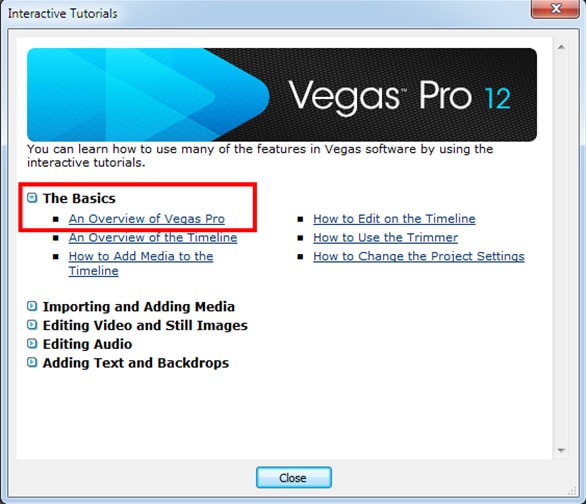
Начнем наше ознакомление с раздела "ОСНОВЫ"
The Basics - Основы
An Overview of Vegas Pro - Обзор Vegas Pro
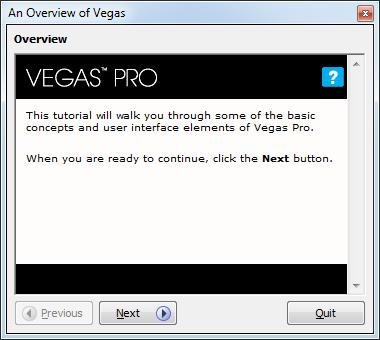
Этот урок покажет вам некоторые из основных элементов, органов управления в Sony Vegas Pro 12. Когда вы прочтете это сообщение в окошке картинки, нажмите продолжить кликнув кнопку "NEXT"
Шаг 1: Дорожки (tracks) Vegas
В этом поле будут отображаться аудио видео дорожки с возможностью работы с ними, изменения их настроек, свойств, параметров.
Треки добавляются в поле справа, и используются, чтобы упорядочить ваши аудио, видео, фотографий, титры и фоны и прочей графики.
Все параметры для дорожки могут быть найдены здесь. Вы можете отрегулировать громкость звука или сдвиг, совмещение видео уровне, применять эффекты, временно отключить, или соло аудио-или видео-трек, применить track motion, изменить режим записи, или изменить высоту дорожки.
Для получения дополнительных сведений об использовании видео-трек управления, щелкните здесь, чтобы открыть Vegas Pro интерактивной справке.
Для получения дополнительных сведений об использовании аудио-трек управления, щелкните здесь, чтобы открыть Vegas Pro интерактивной справке.
Для получения дополнительных сведений об использовании шины аудио дорожк, нажмите здесь, чтобы открыть Vegas Pro интерактивной справке.
Для получения дополнительных сведений об использовании шины видео дорожки, нажмите здесь, чтобы открыть Vegas Pro интерактивной справке.
Нажмите кнопку Next, чтобы продолжить.
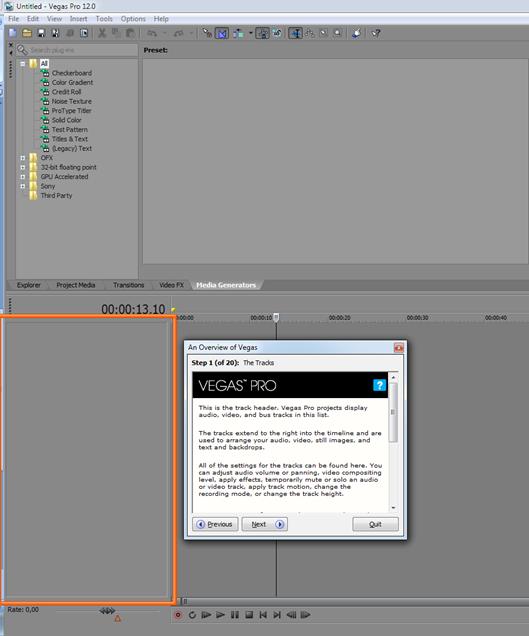
Шаг 2: Таймлайн (рабочая область)
Это является главной рабочей областью (также называемый timeline). Timeline позволяет упорядочивать и редактировать ваши аудио, видео и неподвижные изображения, чтобы создать фильм. По горизонтали по всей длине рабочей области идет шкала времени и filmstrip (диафильм). Filmstrip позволяет увидеть место фрагмента, чтоб быстрее ориентироваться во время рабочего процесса на таймлайн.
Вертикально, временная шкала показывает треки. Трек (дорожка) представляет собой полосу, где вы можете положить ваши аудио-или видео-файлы.
Когда аудио, видео, или неподвижное изображение мультимедийный файл помещается таймлайн, это фиксируется в проекте. Timeline позволяет точно контролировать длину и расположение событий в фильме.
Для получения дополнительных сведений о редактирования на линии времени", нажмите здесь, чтобы открыть Vegas Pro интерактивной справке.
Нажмите кнопку Next, чтобы продолжить.
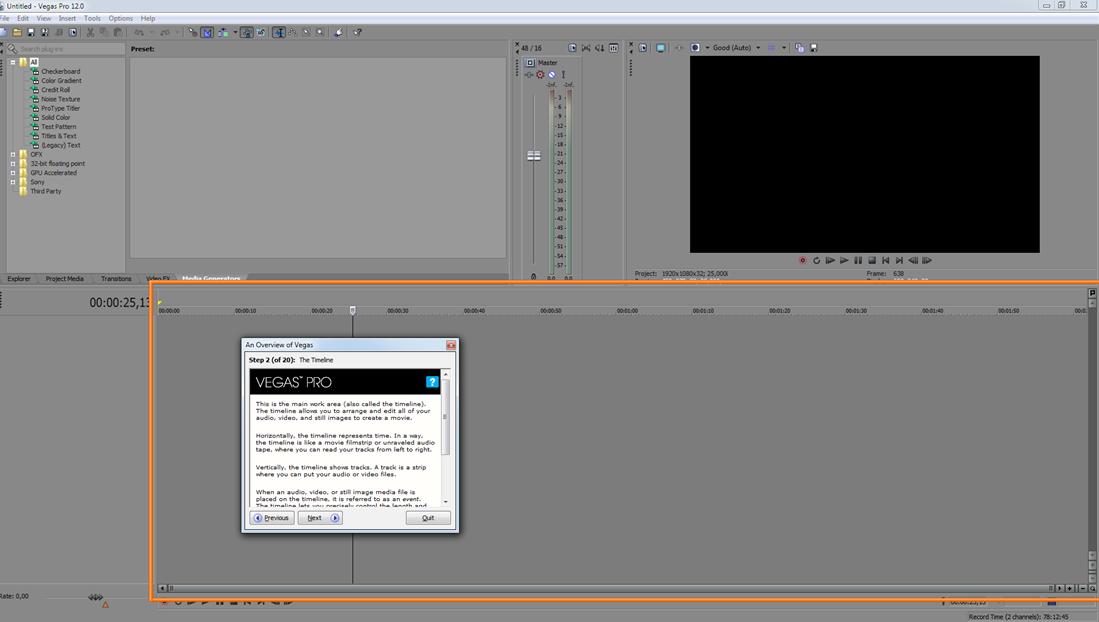
Шаг 3: Панель управления транспортировкой
Это транспортная панель управления timeline. Здесь вы можете управлять воспроизведением вашим проектом, как на магнитофоне или CD-плеере.
Для воспроизведения вашего проекта, нажмите кнопку " Play " и смотрите видео в окне Просмотра Видео. Для получения дополнительных сведений об использовании Панель управления транспортировкой, нажмите здесь, чтобы открыть Vegas Pro в интерактивной справке.
Нажмите кнопку Next, чтобы продолжить.
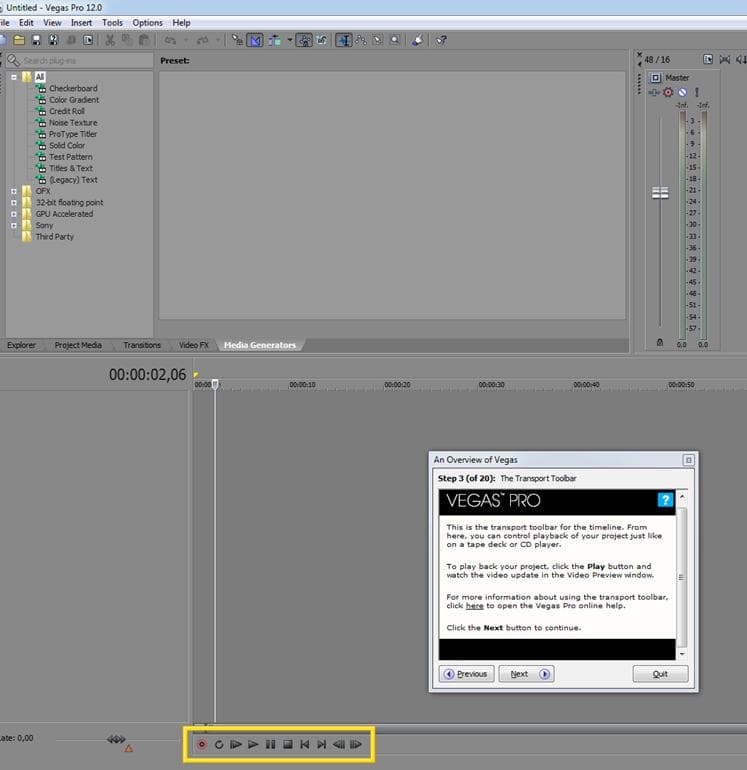
| 
